Excel'de 0'dan büyük sayıların ortalamasını nasıl hesaplanır?
Diyelim ki Excel'de belirli bir aralıkta bir dizi sayı var, negatif sayıları ve 0'ı nasıl görmezden gelir ve yalnızca 0'dan büyük olan sayıların ortalamasını hesaplarsınız? Bu makale, Excel'de 0'dan büyük olan sayıların ortalamasını kolayca hesaplamak için bir formül tanıtacaktır.
Formül ile 0'dan büyük sayıların ortalamasını hesaplama
Formül ile 0'dan büyük sayıların ortalamasını hesaplama
Excel'de belirli bir aralıktaki yalnızca pozitif sayıların ortalamasını hızlıca hesaplayabiliriz. Herhangi bir boş hücreyi seçin, örneğin E2 Hücresini, formülü girin =AVERAGEIF(A1:C10,">0"), ve Enter tuşuna basın. Ekran görüntüsüne bakın:

Notlar:
(1) Formüldeki =AVERAGEIF(A1:C10,">0"), A1:C10 yalnızca pozitif sayıların ortalamasını hesaplamak istediğiniz aralıktır.
(2) Yalnızca negatif sayıların ortalamasını hesaplamak istiyorsanız, şu formülü uygulayabilirsiniz: =AVERAGEIF(A1:C10,"<0").
Belirli bir aralıktaki 0'dan büyük/küçük sayıları kolayca seçme ve sayma
Kutools for Excel' Belirli Hücreleri Seçme özelliği, belirli bir aralıktaki belirli bir sayıdan büyük veya küçük tüm sayıları hızlıca seçebilir. Örneğin, A1:C10 Aralığındaki 0'dan büyük tüm sayıları hızlıca seçin (aşağıdaki ekran görüntüsüne bakın). Seçim yaptıktan sonra, Durum Çubuğu'ndan seçili hücrelerin ortalamasını, sayısını ve toplamını kolayca elde edebilirsiniz.
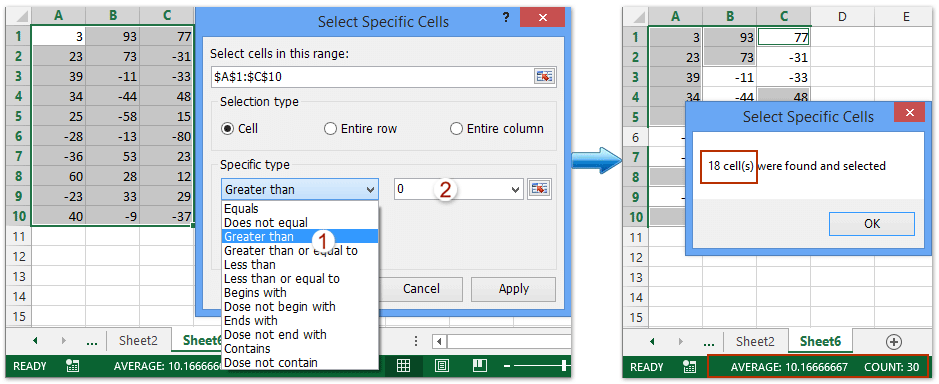
Kutools for Excel - Excel'i 300'den fazla temel araçla güçlendirin. Sürekli ücretsiz AI özelliklerinden yararlanın! Hemen Edinin
En İyi Ofis Verimlilik Araçları
Kutools for Excel ile Excel becerilerinizi güçlendirin ve benzersiz bir verimlilik deneyimi yaşayın. Kutools for Excel, üretkenliği artırmak ve zamandan tasarruf etmek için300'den fazla Gelişmiş Özellik sunuyor. İhtiyacınız olan özelliği almak için buraya tıklayın...
Office Tab, Ofis uygulamalarına sekmeli arayüz kazandırır ve işinizi çok daha kolaylaştırır.
- Word, Excel, PowerPoint'te sekmeli düzenleme ve okuma işlevini etkinleştirin.
- Yeni pencereler yerine aynı pencerede yeni sekmelerde birden fazla belge açıp oluşturun.
- Verimliliğinizi %50 artırır ve her gün yüzlerce mouse tıklaması azaltır!
Tüm Kutools eklentileri. Tek kurulum
Kutools for Office paketi, Excel, Word, Outlook & PowerPoint için eklentileri ve Office Tab Pro'yu bir araya getirir; Office uygulamalarında çalışan ekipler için ideal bir çözümdür.
- Hepsi bir arada paket — Excel, Word, Outlook & PowerPoint eklentileri + Office Tab Pro
- Tek kurulum, tek lisans — dakikalar içinde kurulun (MSI hazır)
- Birlikte daha verimli — Ofis uygulamalarında hızlı üretkenlik
- 30 günlük tam özellikli deneme — kayıt yok, kredi kartı yok
- En iyi değer — tek tek eklenti almak yerine tasarruf edin